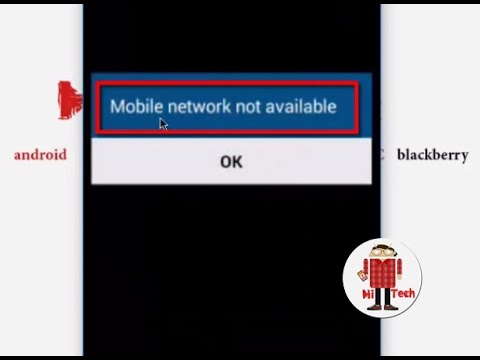
Dobrodošli v drugem delu našega programa za odpravljanje težav, kjer želimo našim bralcem, ki so lastniki #Samsung #Galaxy # A6, pomagati odpraviti težave, s katerimi se srečujejo s svojim telefonom. To je nedavno izdan vrhunski model srednjega razreda, ki ima nekaj dobrih lastnosti, vključno s 5,6-palčnim zaslonom Super AMOLED, 16MP zadnjo kamero in procesorjem Exynos 7870 s 4 GB RAM-a. Čeprav je to telefon z visoko zmogljivostjo, obstajajo primeri, ko se lahko pojavijo določene težave, ki jih bomo obravnavali danes. V tem zadnjem delu našega programa za odpravljanje težav bomo rešili Galaxy A6 brez napake v celičnem omrežju.
Če ste lastnik Galaxy A6 ali katere koli druge naprave Android, vas prosimo, da nas kontaktirate s tem obrazcem. Z veseljem vam bomo pomagali pri morebitnih pomislekih glede vaše naprave. To je brezplačna storitev, ki jo ponujamo brez pripetih nizov. Vendar vas prosimo, da, ko se obrnete na nas, poskušate biti čim bolj podrobni, da boste lahko natančno ocenili in dobili pravilno rešitev.
Kako popraviti Samsung Galaxy A6 Napaka ni na voljo v celičnem omrežju
Težava:Vnaprej hvala za vašo pomoč. Podrobnosti o moji številki so naslednje. Moj telefon je galaksija A6, ki sem jo prejšnji mesec kupil odklenjeno v ZDA in do zdaj ni imel težav. Ko poskušam poklicati številko, ki sem jo vtipkal, piše No Cellular Network available. Če želite klicati, se povežite z omrežjem WiFi. Če pokličem nekaj iz svojega imenika, deluje. Veliko potujem in ta težava še vedno obstaja v Avstraliji, Dubaju in Singapurju z uporabo njihovih lokalnih sim kartic. Do zdaj odpravljanje težav: poskusil sem izklopiti volte, vendar ne najdem nastavitev za to. Govoril sem s prevoznikom v Avstraliji in izklopili so klicanje WiFi na strani prevoznika in še vedno sem imel težavo. Opravil sem ponastavitev omrežja in ponastavitev telefona (ne popolnega brisanja). Sim kartico sem zamenjal z drugo osebo in moj sim je delal v njenem telefonu in njihov sim je imel enak problem, ko ga je dal v moj telefon. Šel sem v aplikacije in ročno ustavil aplikacijo za klicanje wifi. Nič od naštetega ni pomagalo. V izgubi sem, kaj storiti.
Rešitev: Pred izvajanjem kakršnih koli korakov za odpravljanje težav je najbolje, da preverite, ali telefon deluje v najnovejši različici programske opreme. Če je na voljo posodobitev, predlagam, da jo najprej naložite in namestite v telefon.
Izvedite mehko ponastavitev
Prva stvar, ki jo boste morali v tem primeru narediti, je ponovni zagon telefona z mehko ponastavitvijo. To osveži programsko opremo telefona in običajno odpravi to težavo.
- Držite gumb za vklop 3-5 sekund.
- Tapnite Izklop.
- Tapnite Izklop.
- Ko se naprava popolnoma izklopi, počakajte približno eno minuto. Tako boste zagotovili, da se predpomnilnik in začasne datoteke izbrišejo iz naprave.
- Pritisnite in držite gumb za vklop, da ga znova vklopite.
Počistite predpomnilnik in podatke aplikacije Telefon
Telefonska aplikacija naprave ima običajno predpomnjene podatke, ki se lahko poškodujejo. Ko se to zgodi, boste pri telefonskih klicih imeli težave. Da bi odpravili možnost, da to povzroča težavo, poskusite počistiti predpomnilnik in podatke telefonske aplikacije iz upravitelja aplikacij.
- Na začetnem zaslonu povlecite navzgor ali navzdol od sredine zaslona, da odprete zaslon aplikacij.
- Pojdite v Nastavitve in nato Aplikacije
- Prepričajte se, da so izbrane vse aplikacije (zgoraj levo).
- Poiščite in izberite aplikacijo Telefon
- Tapnite Shramba.
- Tapnite POČISTI PREDPORED.
- Vrnite se na začetni zaslon in nato v Nastavitve - Vzdrževanje naprave - Shramba
- Tapnite POČISTI ZDAJ.
Preverite, ali se težava pojavlja v varnem načinu
Obstajajo primeri, ko lahko aplikacija, ki ste jo prenesli, povzroči to težavo. Najboljši način, da preverite, ali je temu tako, je, da zaženete telefon v varnem načinu, saj lahko v tem načinu delujejo samo vnaprej nameščene aplikacije.
- Izklopite napravo.
- Pritisnite in držite tipko za vklop ob zaslonu z imenom naprave.
- Ko se na zaslonu prikaže ‘SAMSUNG’, spustite tipko za vklop.
- Takoj po sprostitvi tipke za vklop pritisnite in držite tipko za zmanjšanje glasnosti.
- Držite tipko za zmanjšanje glasnosti, dokler se naprava ne konča znova zagnati.
- V spodnjem levem kotu zaslona se prikaže varen način.
- Spustite tipko za zmanjšanje glasnosti, ko se prikaže "Varni način".
Če se težava v tem načinu ne pojavi, jo lahko povzroči ena od prenesenih aplikacij. Ugotovite, za katero aplikacijo gre in jo odstranite.
Obrišite particijo predpomnilnika telefona
Vaš telefon običajno shrani predpomnjene podatke v posebno particijo v napravi. Ti podatki pomagajo aplikacijam hitreje delovati, kar omogoča boljšo mobilno izkušnjo. Vendar obstajajo primeri, ko se ti predpomnjeni podatki lahko poškodujejo in povzročijo težave z napravo. Če želite preveriti, ali to povzroča težavo, obrišite particijo predpomnilnika telefona.
- Izklopite telefon.
- Pritisnite in pridržite tipko za povečanje glasnosti in tipko Domov, nato pa pridržite tipko za vklop.
- Ko se prikaže zaslon z logotipom naprave, spustite samo tipko za vklop.
- Ko se prikaže logotip Android, spustite vse tipke (‘Installing system update’ se prikaže približno 30–60 sekund, preden se prikažejo možnosti menija za obnovitev sistema Android).
- Večkrat pritisnite tipko za zmanjšanje glasnosti, da označite »wipe cache partition«.
- Pritisnite tipko za vklop, da izberete.
- Pritisnite tipko za zmanjšanje glasnosti, da označite "da", in pritisnite tipko za vklop, da izberete.
- Ko je particija predpomnilnika za brisanje končana, je označeno „Znova zaženi sistem zdaj“.
- Pritisnite tipko za vklop, da znova zaženete napravo.
Ponastavite na tovarniške nastavitve
Zadnji korak za odpravljanje težav, ki ga morate izvesti, če zgornji koraki ne odpravijo težave, je ponastavitev na tovarniške nastavitve. To bo povrnilo telefon v prvotno tovarniško stanje. Pred tem korakom varnostno kopirajte podatke v telefonu.
- Prepričajte se, da je telefon izključen.
- Pritisnite in pridržite tipko za povečanje glasnosti in tipko Domov, nato pa pridržite tipko za vklop.
- Ko se prikaže zaslon z logotipom naprave, spustite samo tipko za vklop
- Ko se prikaže logotip Android, spustite vse tipke (‘Installing system update’ se prikaže približno 30–60 sekund, preden se prikažejo možnosti menija za obnovitev sistema Android).
- Večkrat pritisnite tipko za zmanjšanje glasnosti, da označite »wipe data / factory reset«.
- Pritisnite gumb za vklop, da izberete.
- Pritiskajte tipko za zmanjšanje glasnosti, dokler ni označena možnost »Da - izbriši vse uporabniške podatke«.
- Pritisnite gumb za vklop, da izberete in začnete glavno ponastavitev.
- Ko je glavna ponastavitev končana, je označeno „Znova zaženi sistem zdaj“.
- Pritisnite tipko za vklop, da znova zaženete napravo.


